Tabloya naverokê
Fêrî rêgezek nû ya ecêb hêsan bibin ku hûn bi karanîna fonksiyona IMAGE re wêneyek têxin nav şaneyek.
Bikarhênerên Microsoft Excel bi salan wêneyan xistine nav pelên xebatê, lê ji bo vê yekê pir pêdivî ye gelek hewl û sebir. Niha, ew di dawiyê de bi dawî bû. Bi fonksiyona IMAGE ya nû hatî destnîşan kirin, hûn dikarin wêneyek bi formulek hêsan têxin nav hucreyek, wêneyan di nav tabloyên Excel de bi cîh bikin, biguhezînin, kopî bikin, mezinahî bikin, rêz bikin û hucreyan bi wêneyan re mîna şaneyên normal fîlter bikin. Li şûna ku hûn li ser tabloyek berbelav bibin, wêneyên we niha beşek wê ne.
Fonksiyon IMAGE Excel
Fonksiyon IMAGE di Excel de ji bo ku wêneyan têxe hucreyan hatiye çêkirin. ji URL. Formên pelan ên jêrîn têne piştgirî kirin: BMP, JPG/JPEG, GIF, TIFF, PNG, ICO, û WEBP.
Fonksiyon bi tevahî 5 argumanan digire, ji wan tenê ya yekem hewce ye.
IMAGE(çavkanî, [alt_text], [mezinbûn], [bilindî], [firahî])Li ku:
Çavkanî (pêdivî ye) - riya URL ya pelê wêneyê ku protokola "https" bikar tîne. Dikare di şiklê rêzika nivîsê ya ku di nav tîpên ducarî de hatî vegirtin an jî wekî referansek ji şaneya ku URL-yê vedihewîne were peyda kirin.
Alt_text (vebijarkî) - nivîsa alternatîf ku wêneyê vedibêje.
Mezinahî (vebijarkî) - pîvanên wêneyê diyar dike. Dikare yek ji van nirxan be:
- 0 (pêşniyaz) - wêneyê di şaneyê de bi cîh bike û rêjeya wê diparêze.
- 1 -şaneyê bi wêneyê tije bike û guh nede rêjeya wê.
- 2 - mezinahiya wêneyê ya orîjînal bihêle, her çend ji sînorê şaneyê derkeve jî.
- 3 - bilindî û firehiya wêneyê destnîşan bike.
Bilindî (vebijarkî) - bilindahiya wêneyê bi pixelan.
Pirêjî (vebijarkî) - firehiya wêneyê bi pixel. 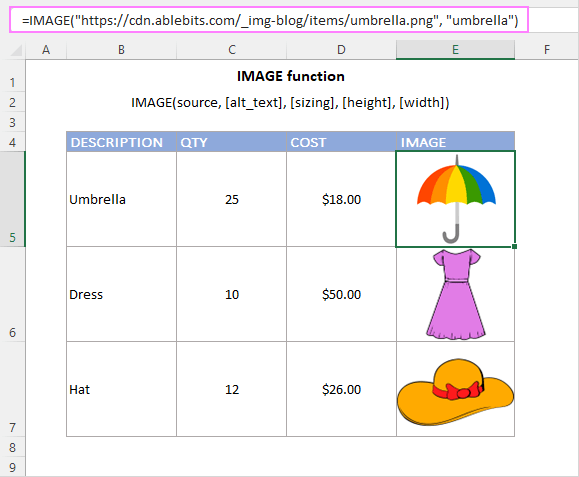
Hebûna fonksiyona IMAGE
IMAGE fonksiyonek nû ye, ku niha tenê di kanala Office Insider Beta de ji bikarhênerên Microsoft 365 re ji bo Windows, Mac û Android heye.
Formula IMAGE ya bingehîn di Excel de
Ji bo afirandina formula IMAGE di forma wê ya herî hêsan de, bes e ku meriv tenê argumana 1mîn a ku URL-ya pelê wêneyê diyar dike peyda bike. Ji kerema xwe ji bîr mekin ku tenê navnîşanên HTTPS destûr in û ne HTTP. Pêdivî ye ku URL-ya hatî peyda kirin mîna rêzika nivîsê ya birêkûpêk di nav lêkerên ducar de were girtin. Vebijarkî, di argumana 2yemîn de, hûn dikarin metnek alternatîf diyar bikin ku wêneyê rave dike.
Mînakî:
=IMAGE("//cdn.ablebits.com/_img-blog/image-function/items/umbrella.png", "umbrella")
Destavêtin an danîna argumana 3mîn li ser 0 zorê dide wêneyê. ji bo ku di nav hucreyê de bi cih bibe, rêjeya firehiyê berbi bilindahiyê diparêze. Dema ku mezinahiya şaneyê were guhertin wêne dê bixweber biguhere:
Dema ku hûn bi formula IMAGE li ser şaneyê bigerin, şîreta amûrê derdikeve. Mezinahiya herî hindik a panelê ya amûrê ji berê ve hatî destnîşan kirin. Ji bo ku wê mezintir bikin, goşeya jêrîn-rastê ya panelê wekî ku li jêr tê xuyang kirin kaş bikin. 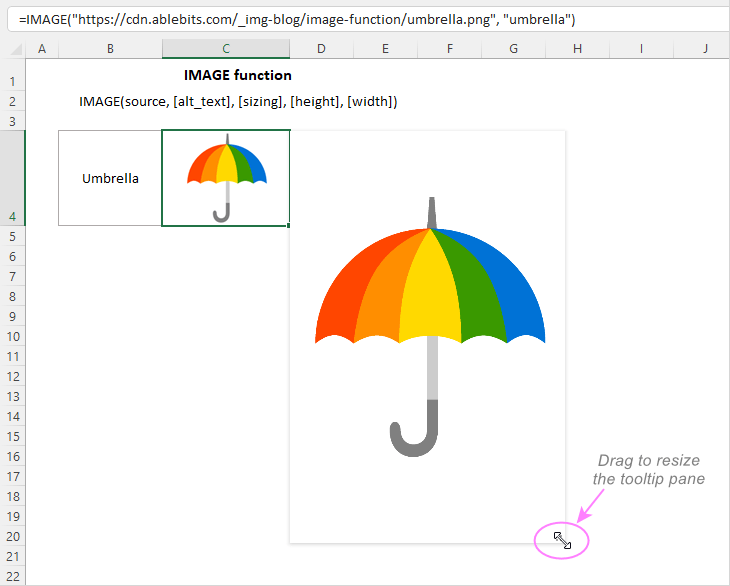
Ji bo tijîkirina şaneyê bi wêneyekê, argumana 3yemîn saz bikebo 1. Mînakî:
=IMAGE("//cdn.ablebits.com/_img-blog/image-function/items/water.jpg", "ocean", 1)
Bi gelemperî, ev ji bo wêneyên hunerên razber ên ku hema hema bi her rêjeyek fireh-bi-bilindiyê xweş xuya dikin xweş dixebite. 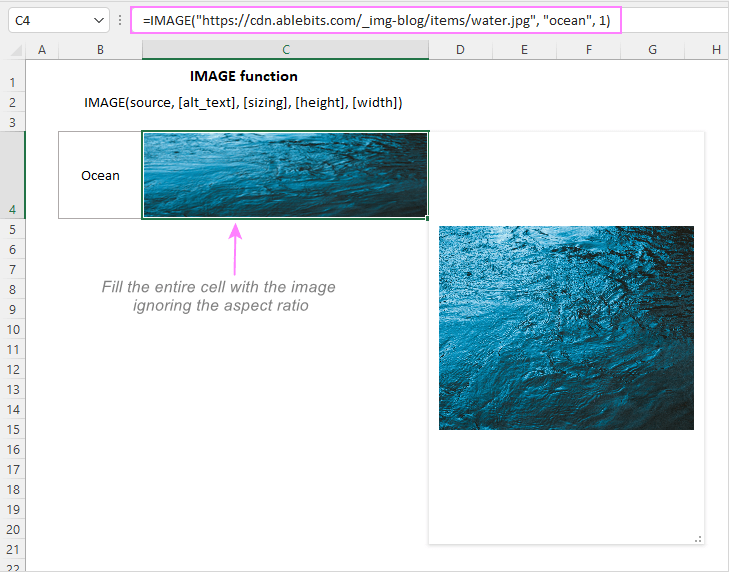
Heke hûn biryar bidin ku bilindî û firehiya wêneyê (li rêzê argûmana 4emîn û 5emîn) saz bikin, pê ewle bin ku hucreya we têra xwe mezin e ku mezinahiya wêneya orîjînal bi cih bike. Heke ne wisa be, tenê beşek ji wêneyê dê xuya bibe.
Piştî ku wêne were danîn, hûn dikarin bi tenê bi kopîkirina formulê wê li şaneyek din were kopî kirin. An jî hûn dikarin huneyek bi formula IMAGE referans bikin mîna her şaneyek din a di pelgeya xebata xwe de. Mînakî, ji bo kopîkirina wêneyek ji C4 ber bi D4 ve, formula =C4 di D4-ê de têkevin.
Çawa meriv wêneyan di şaneyên Excel de têxe - Nimûneyên formula
Destpêkirina fonksiyona IMAGE li Excel gelek senaryoyên nû yên ku berê ne mumkin an pir tevlihev bûn "vekiriye". Li jêr hûn ê çend mînakên weha bibînin.
Çawa meriv bi wêneyan di Excel de lîsteyek hilberan çêdike
Bi fonksiyona IMAGE, çêkirina lîsteyek hilberê bi wêneyan di Excel de pir hêsan dibe. Gavek ev in:
- Lîsteya hilberek nû di kargeha xwe de çêbikin. An jî yeka heyî ji databasek derveyî wekî pelek csv derxînin. An jî şablonek envanterê ya hilberê ku di Excel de heye bikar bînin.
- Wêneyên hilberê li hin peldanka malpera xwe bar bikin.
- Formula IMAGE-ê ji bo xala yekem ava bikin û wê têxin şaneya herî jorîn. Diformula, tenê argumana yekem ( çavkanî ) divê bê diyarkirin. Argumana duyemîn ( alt_text ) vebijarkî ye.
- Formula li ser şaneyên jêrîn di stûna Wêne de kopî bikin.
- Di her formula IMAGE de, Ger we ew peyda kiriye navê pelê û nivîsa alternatîf biguhezînin. Ji ber ku hemî wêne di heman peldankê de hatine barkirin, ev yek tenê guhertina ku divê were çêkirin e.
Di vê nimûneyê de, formula jêrîn diçe E3:
=IMAGE("//cdn.ablebits.com/_img-blog/image-function/items/boots.jpg", "Wellington boots")
Wekî encamek, me navnîşa hilberê ya jêrîn bi wêneyan li Excel heye: 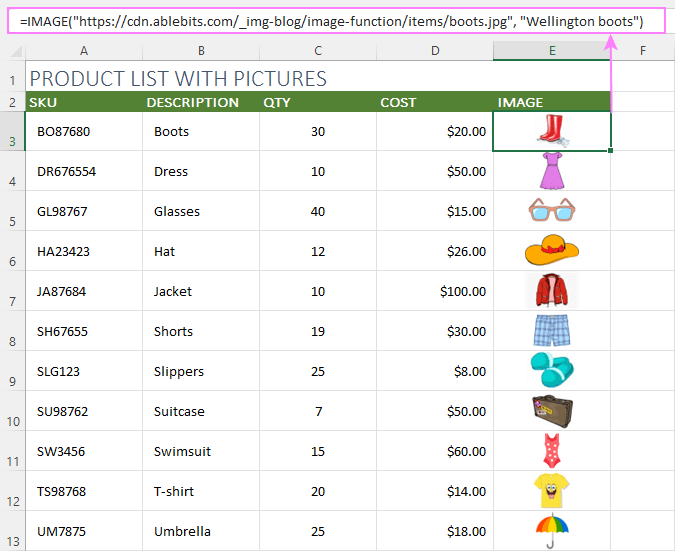
Meriv çawa wêneyek li ser bingeha nirxek hucreyek din vedigerîne
Ji bo vê nimûneyê, em in dê navnîşek dakêşan a tiştan biafirîne û wêneyek têkildar di şaneyek cîran de derxe. Dema ku babeteke nû ji pelika daketî were hilbijartin, wêneyê têkildar dê li kêleka wê xuya bibe.
- Çawa ku em armanc dikin daxistina dînamîk ku dema ku tiştên nû lê zêde dibin bixweber berfireh dibe. gava meya yekem ev e ku em databasê veguherînin tabloyek Excel. Riya herî bilez bi karanîna kurtebirra Ctrl + T ye. Dema ku tablo hate çêkirin, hûn dikarin her navekî ku hûn dixwazin lê bidin. Navê me Lîsteya_hilberan e.
- Du rêzên bi navkirî ji bo stûnên Tem û Wêne biafirînin, sernavên stûnê ne tê de:
- Tiştên ku ji bo =Product_list[ITEM]
- Wêne li =Product_list[IMAGE] vedigere
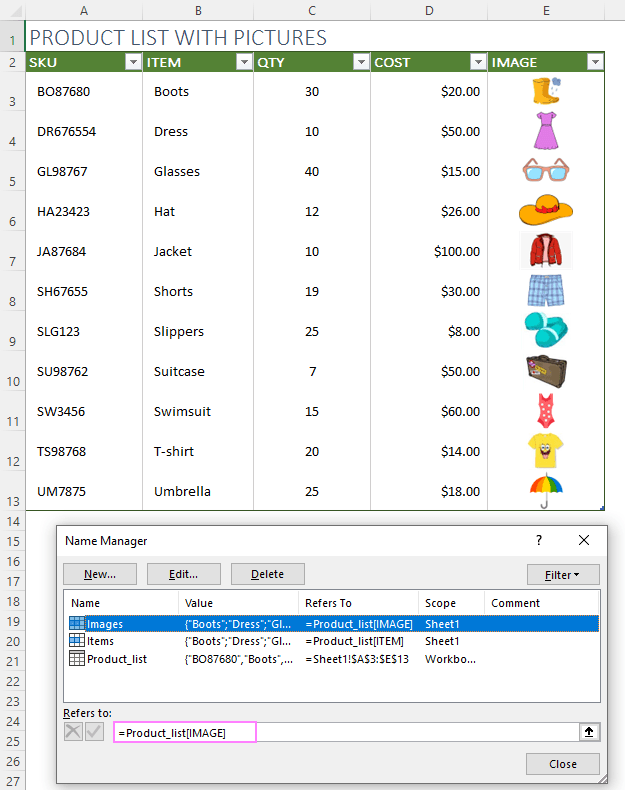
- Bi hucreyêji bo peldanka hilbijartî, bigerin tabela Daneyên > Amûrên Dîrokê , bikirtînin Perastkirina daneyan , û navnîşa dakêşanê li gorî navek Excel saz bikin. Di rewşa me de, =Tiştên ji bo Çavkanî tê bikaranîn.

- Di şaneya ku ji bo wêneyekê hatiye veqetandin de, formula XLOOKUP-ê ya jêrîn binivîse:
=XLOOKUP(A2, Product_list[ITEM], Product_list[IMAGE])Li ku derê A2 ( lookup_value ) şaneya daketî ye.
Gava ku em di tabloyekê de digerin, formula referansên birêkûpêk bikar tîne wek:
- Lookup_array - Hilber_list[ITEM] ku dibêje li nirxa lêgerînê bigerin. di stûna bi navê ITEM de.
- Return_array - Hilber_list[IMAGE]) ya ku dibêje ji stûna bi navê IMAGE hevberdanê vegere.
Encam dê xuya bike tiştekî bi vî rengî:
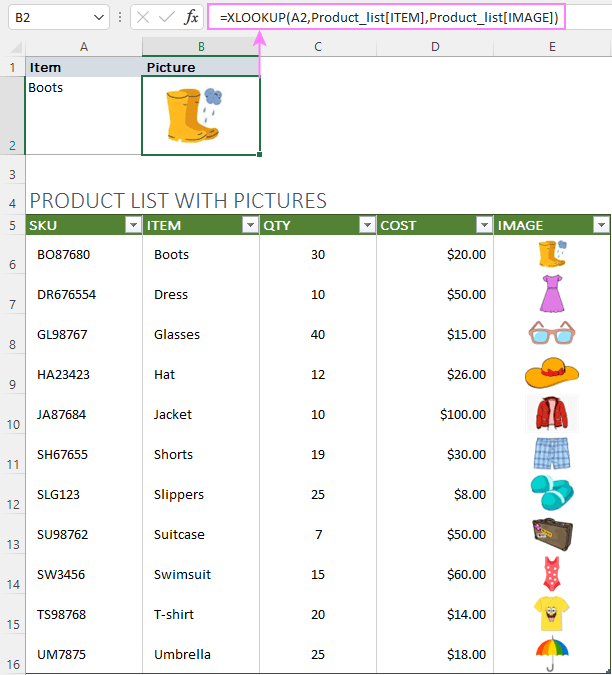
Û va ye lîsteya me ya daketî ya bi wêneyên têkildar di çalakiyê de ye - gava ku babetek di A2 de were hilbijartin, wêneyê wê yekser di B2 de tê xuyang kirin:
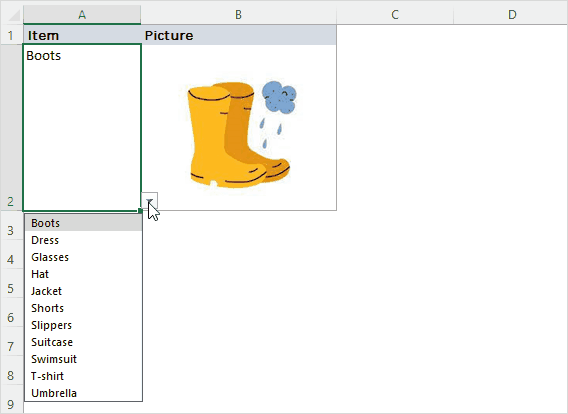
Meriv çawa bi wêneyan di Excel de daçekek çêdike
Di guhertoyên berê yên Excel de, rê tune ku meriv wêneyan li navnîşek dakêşanê zêde bike. Fonksiyona IMAGE ev guhertiye. Naha, hûn dikarin di 4 gavên bilez de daxistina wêneyan çêbikin:
- Destpêk bi diyarkirina du navan ji bo databasa xwe bikin. Di rewşa me de, nav ev in:
- Lîsteya_hilberan - tabloya çavkaniyê (A10:E20 di dîmena jêrîn de).
- Wêne - vedibêje ji bo stûna IMAGE di tabloyê de, nesernav jî tê de.
Ji bo talîmatên berfireh, ji kerema xwe binihêrin Meriv çawa navek di Excel de diyar dike.
- Ji bo her formula IMAGE, argumana alt_text tam wekî ku hûn dixwazin nivîsara alternatîf di lîsteya daketî de xuya bibe mîheng bikin.
- Di A2 de, argûmanek çêbikin lîsteya daxistina bi Çavkanî bi = Wêne .

- Herwiha, hûn dikarin bi alîkariya van formulan li ser babeta hilbijartî bêtir agahdarî bistînin:
Navê babetê bistînin:
=XLOOKUP($A$2, Product_list[IMAGE], Product_list[ITEM])Bikişîne mîqdar:
=XLOOKUP($A$2, Product_list[IMAGE], Product_list[QTY])Mesrefê derxe:
=XLOOKUP($A$2, Product_list[IMAGE], Product_list[COST])
Ji ber ku daneya çavkaniyê di tabloyekê de ye, referans bikar tînin berhevoka navên tablo û stûnan. Zêdetir li ser referansên tabloyê fêr bibin.
Daxistina encam a bi wêneyan di dîmenê de tê xuyang kirin: 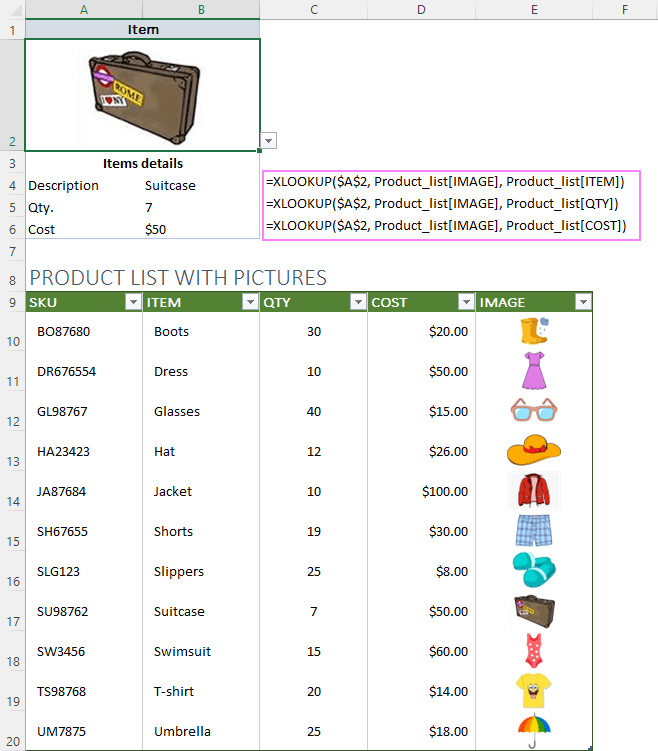
Pirsgirêk û sînorkirinên naskirî yên fonksiyona IMAGE Excel
Niha, fonksiyona IMAGE di nav de ye qonaxa ceribandina betayê, ji ber vê yekê hebûna çend pirsgirêkan normal û çaverê ye :)
- Tenê wêneyên ku li ser malperên derve yên "https" hatine tomarkirin dikarin werin bikar anîn.
- Wêneyên li OneDrive, SharePoint hatine tomarkirin û torên herêmî nayên destek kirin.
- Heke malpera ku pelê wêneyê tê de tê hilanîn pêdivî bi verastkirinê hebe, wêne nayê pêşkêş kirin.
- Guhertina di navbera platformên Windows û Mac de dibe ku bibe sedema pirsgirêkan di vegotina wêneyê de.
- Dema ku formata pelê GIF tê piştgirî kirin, ew di hucreyekê de wekî wêneyek statîk tê xuyang kirin.
Ew ehûn çawa dikarin bi karanîna fonksiyona IMAGE wêneyek têxin hucreyek. Ez spasiya we dikim ji bo xwendinê û hêvî dikim ku hûn hefteya pêş me we li ser bloga xwe bibînim!
Pirtûka xebatê pratîk bikin
Fonksiyon IMAGE Excel - mînakên formula (pelê xlsx)

